ps怎么快速选择锁定状态的图层?
发布时间:2017-01-03 来源:查字典编辑
摘要:在使用Photoshop的时候发现一个问题,平时都不用图层面板来选择定位图层,一般的都是直接用移动工具快速选择想要使用的图层。但是对于锁定中...
在使用Photoshop的时候发现一个问题,平时都不用图层面板来选择定位图层,一般的都是直接用移动工具快速选择想要使用的图层。但是对于锁定中的图层,无法选择锁定图层,那么到底怎样才能不用图层面板,快速选中锁定的图层哪?(经常用到锁定图层,那么也会经常用到解锁图层哦)
不使用图层面板快速选择锁定图层的方法:
看这里有个背景图层和一个锁定中的风景图层,如果我们要选择风景图层,当然可以直接在图层面板点击选择,但是我们平时工作中都是直接用移动工具来选择图层,要再次调用图层面板,如果图层面板中有几十个图层,就比较麻烦,那么怎样才能快速的不用图层面板选择这个锁定的图层哪?
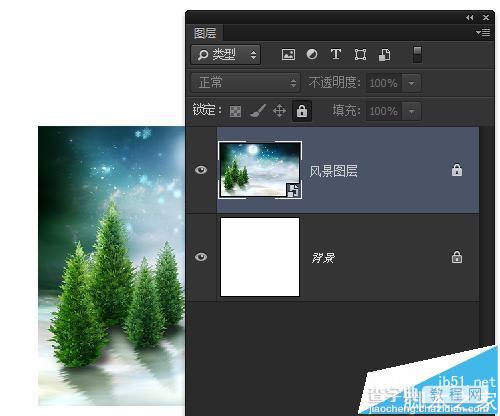
看现在用移动工具无法选择锁定的风景图层,看下面的解决方法:

方法一:如果你在移动工具选项栏勾选了“自动选择”,那么选择锁定图层的时候按一个Alt键就能快速的选中锁定的风景图层了。
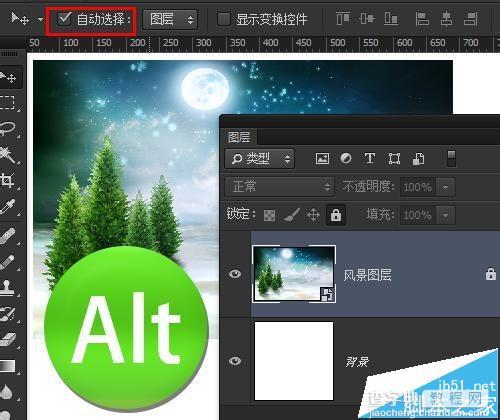
方法二:如果在移动工具选项栏没有勾选自动选择的话,需要按住Ctrl+Alt点击图层才能选中锁定的风景图层。
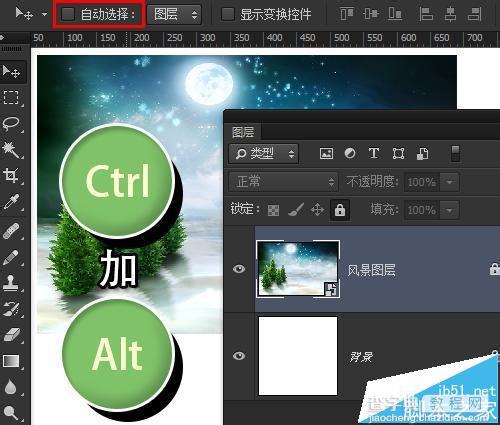
方法三:还有一种方法就是在图层上右键单击选择,如果在其他工具是按Ctrl键右键单击选择。
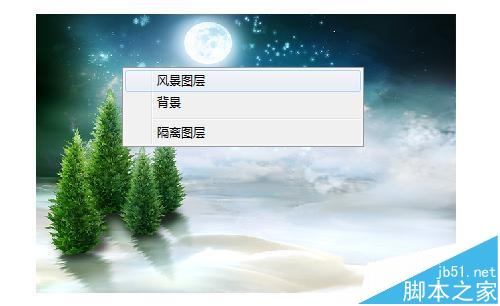
6、总结一下不用图层面板快速选择处于锁定状态图层的方法。
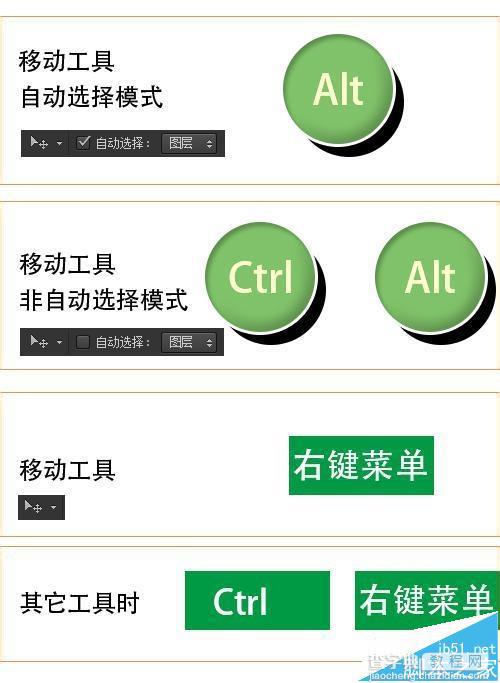
注意事项:
锁定图层比较常用,但是我们也经常要解锁图层,如果图层很多的话用图层面板选择锁定图层要慢一点,我们可以直接使用快捷键快速的选择锁定中的图层。


